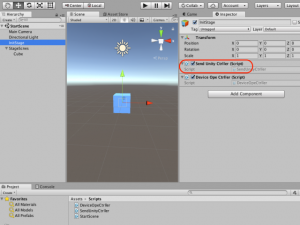(20)Unity3DとSwiftでiOSプログラミング~ シーンを作ろう【実装編3】
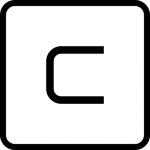
こんにちは。川上です。
Unity+Xcode = iOSを作成していたiPhone(iPad)用のアプリが、実装できて動作しつつあります。
全体的の環境周りの動きの形姿が、フワフワと綿菓子状態になってきました。
まだまだ、始めの開始部分ですので、ぼちぼちしましょう。
先で準備したシーンは、
・StartScene
・「Scene1」~「Scene5」
です。
まず、「StartScene」からです。
「StartScene」は、スプラッシュページなような表紙のシーンです。
アプリを起動した時、Unity用のスプラッシュページ後に「StartScene」シーンで表示され、その後、自動で、先に作ったメニューへ遷移され表示できるようにします。
//SendUnityCtrller.cs
using System.Collections;
using System.Collections.Generic;
using System.Runtime.InteropServices;
using UnityEngine;
using UnityEngine.SceneManagement; // <---- form:SceneManager
public class SendUnityCtrller : MonoBehaviour {
private static string sceneName;
// Use this for initialization
void Start () {
sceneName = SceneManager.GetActiveScene ().name;
if (sceneName == "StartScene") {//<--- シーン名「StartScene」の時
//遅延表示
Invoke("TestSendToiOS", 3.0f);//Menu表示用
}
}
・・・
void TestSendToiOS() {
// Unityエディタ上なら何もしない
#if UNITY_EDITOR
Debug.Log("NOT IOS. DO NOTHING.");
#elif UNITY_IOS
// プラグインを初期化.
PluginUnityCtrller.TestSendToSwift(); //Menu表示用
#endif
}
}
//遅延表示
Invoke(“TestSendToiOS”, 3.0f);//Menu表示用
で、3秒間でスプラッシュページしています、
なお、
// プラグインを初期化.
PluginUnityCtrller.TestSendToSwift(); //Menu表示用
は、先の処理ままで、変更ありません。
これで、UnityからSwiftへ送信をしてメニューが表示できた(はず)でしょう。
今回はメニューの表示までで、次回からメニューの選択から他シーンへの遷移へ、つ・づ・く。。。(つもりです)
=・=・=
ではでは。。